温馨提示:这篇文章已超过450天没有更新,请注意相关的内容是否还可用!
摘要:,,本文介绍了如何在Eclipse环境下下载和配置Junit4的jar包。读者需要前往官方网站下载Junit4的jar包。在Eclipse中配置该jar包,以便在开发Java项目时使用Junit进行测试。本文提供了详细的步骤指南,帮助开发者顺利完成Junit4的配置,以便进行单元测试。
一、下载和配置Junit 4的jar包在Eclipse中
题外话:
本教程旨在帮助读者在Eclipse环境下轻松下载、配置和使用JUnit 4的jar包,我们将提供详细的步骤和图片指导,确保读者能够顺利完成配置,并在Eclipse中使用JUnit 4进行单元测试。
下载JUnit的jar包
1、访问JUnit官方网站,找到最新版本的JUnit 4的jar包下载链接。
2、下载junit.jar包,这是JUnit 4的核心包。
3、同时下载junit-4.x-javadoc.jar(文档)、junit-4.x-sources.jar(源码)等相关的jar包,以便更好地了解和使用JUnit。
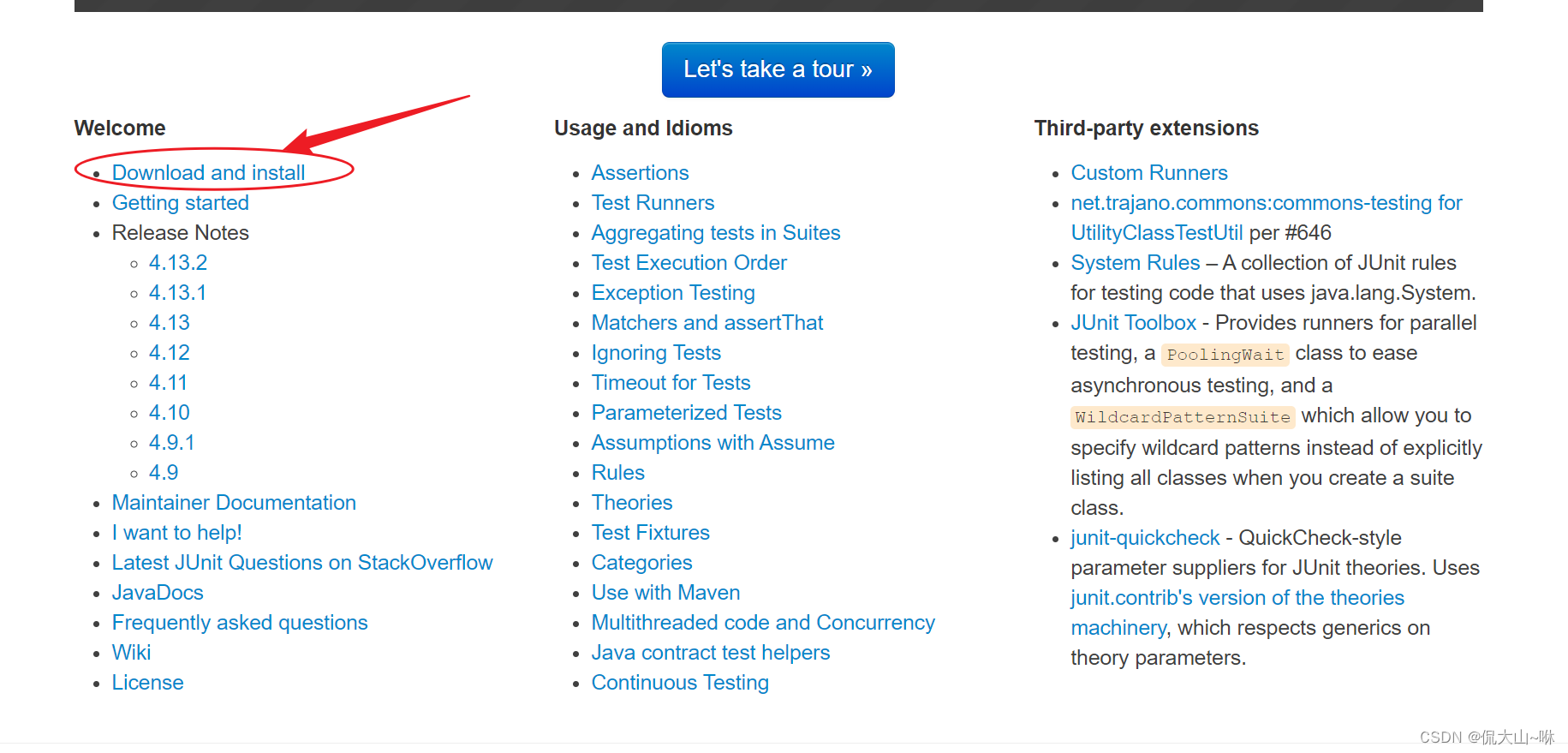
4、下载hamcrest-core.jar包及其相关的文档和源码包,Hamcrest是JUnit测试框架中常用的断言库。
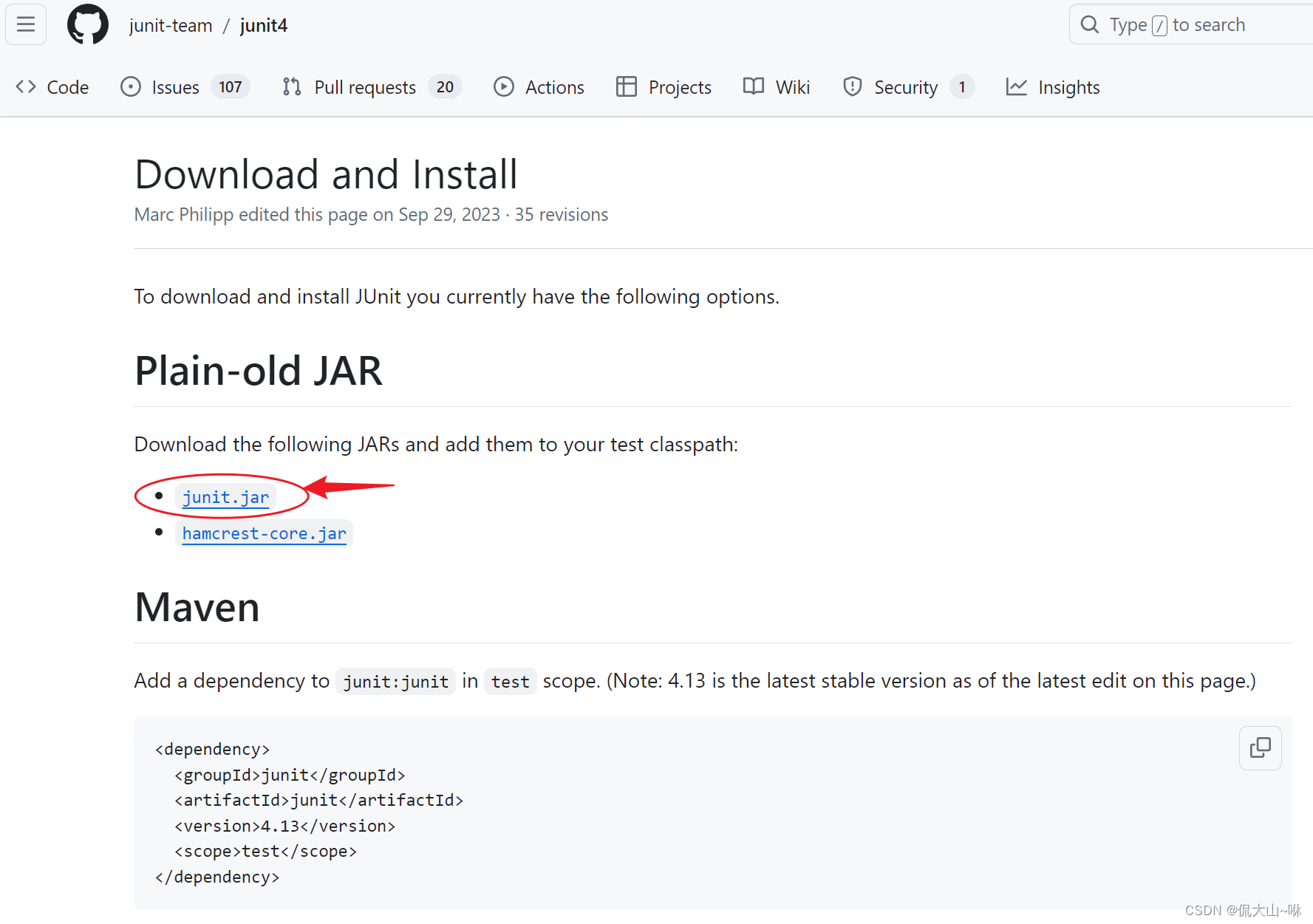
注意:所有下载的jar包都应保存在一个易于访问的位置。
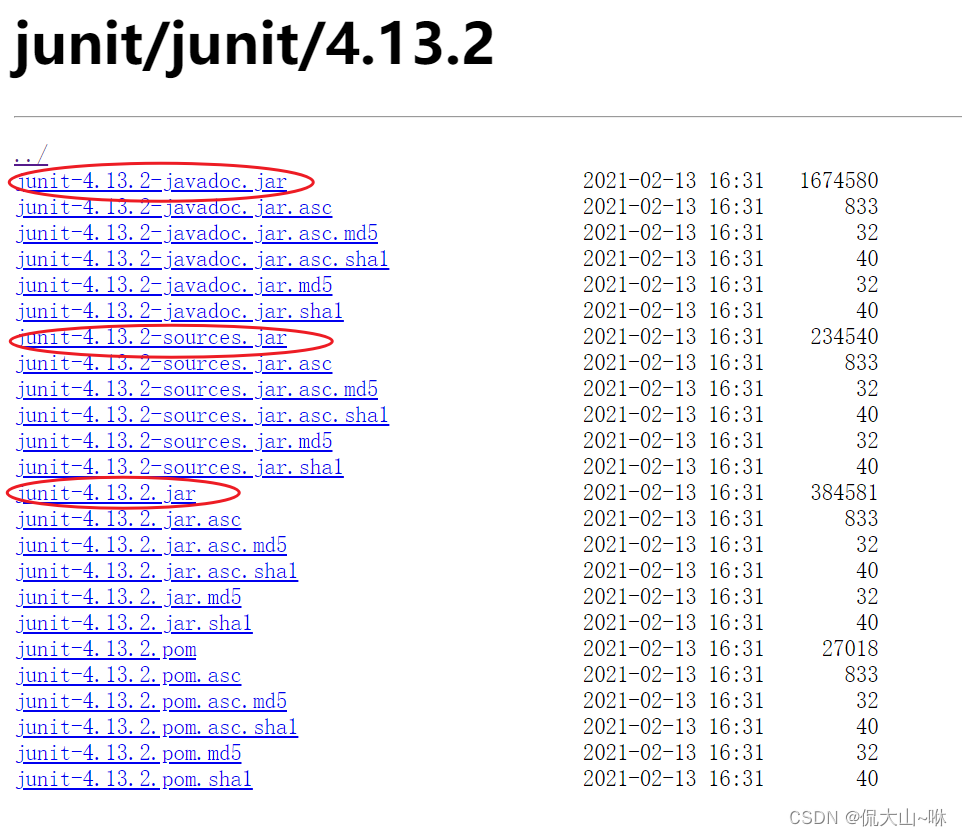
在Eclipse中导入jar包
1、在Eclipse中创建Java项目。
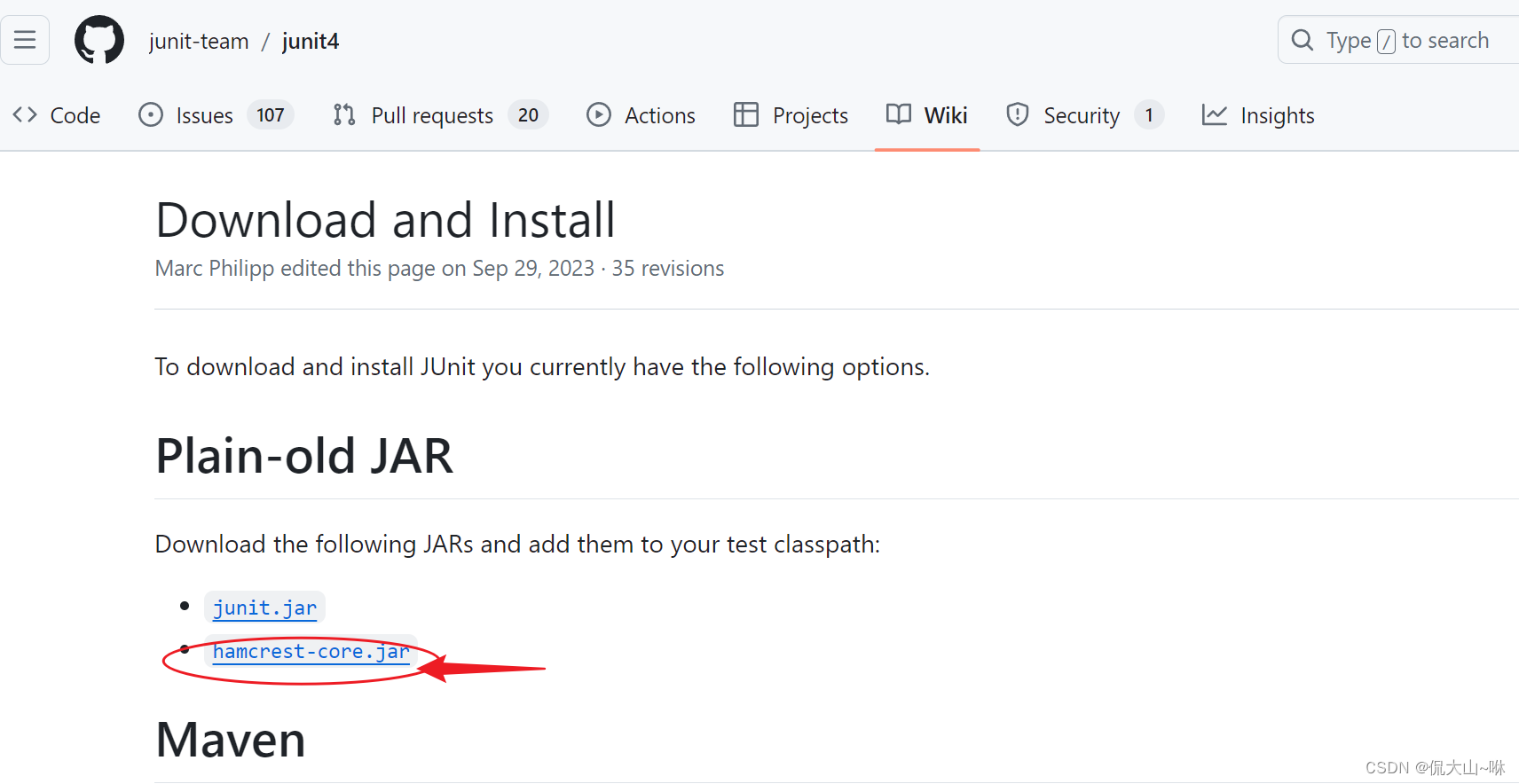
2、在项目设置中,选择“Libraries” -> “Classpath” -> “Add External JARs”。
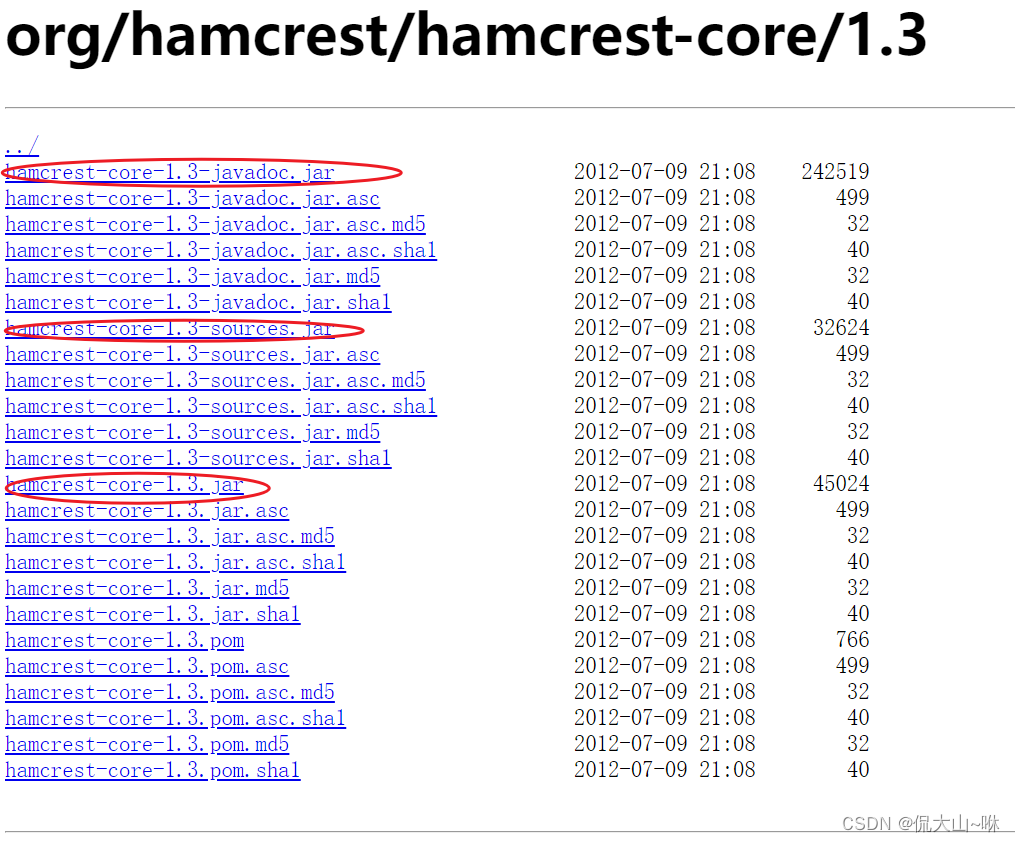
3、导入之前下载的JUnit和Hamcrest的jar包。
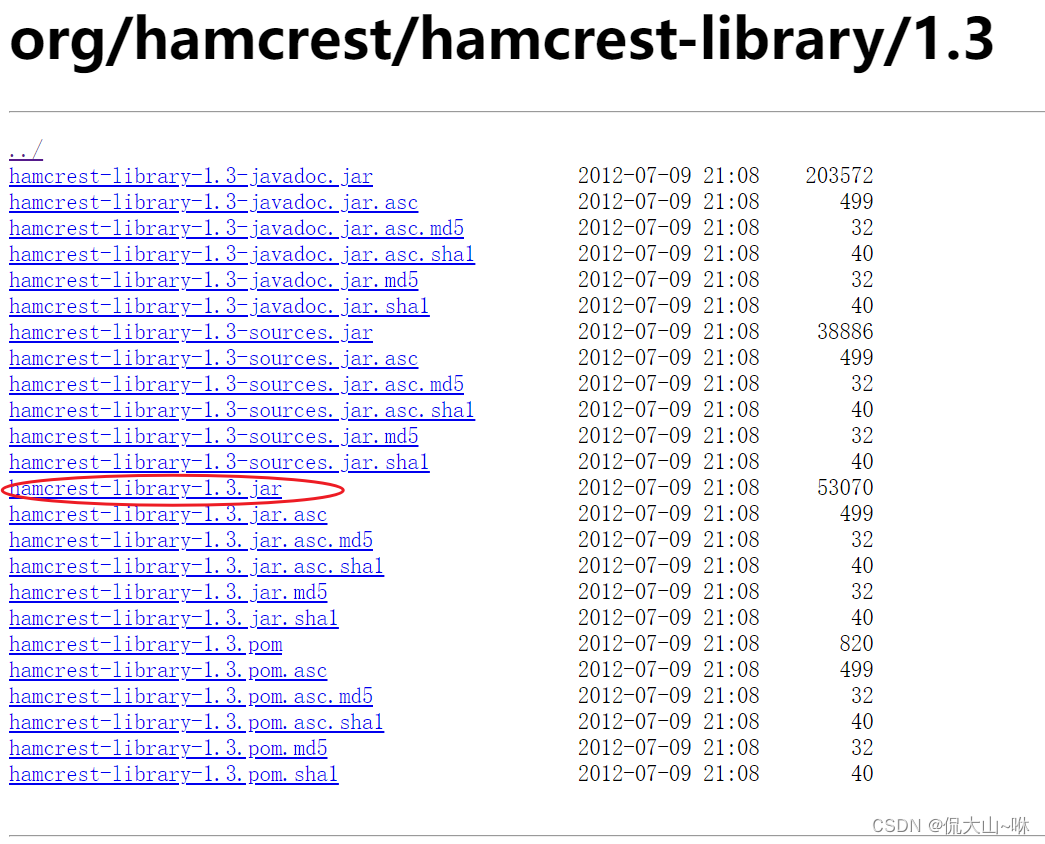
建立JUnit测试文件夹
1、在Eclipse中创建一个新的源代码文件夹用于存放JUnit测试代码。
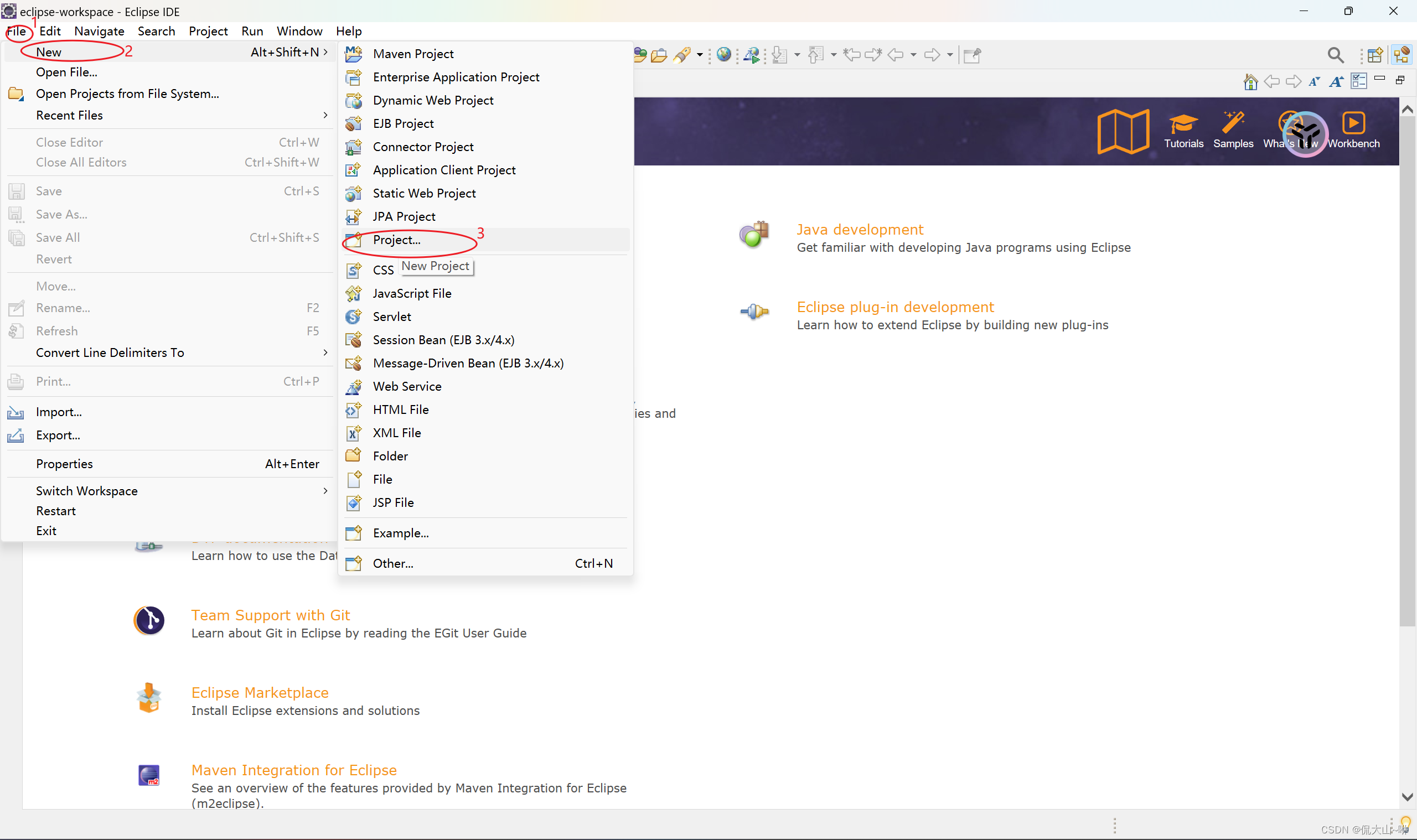
2、在项目的src文件夹下创建一个新的Java类,用于编写需要测试的代码。
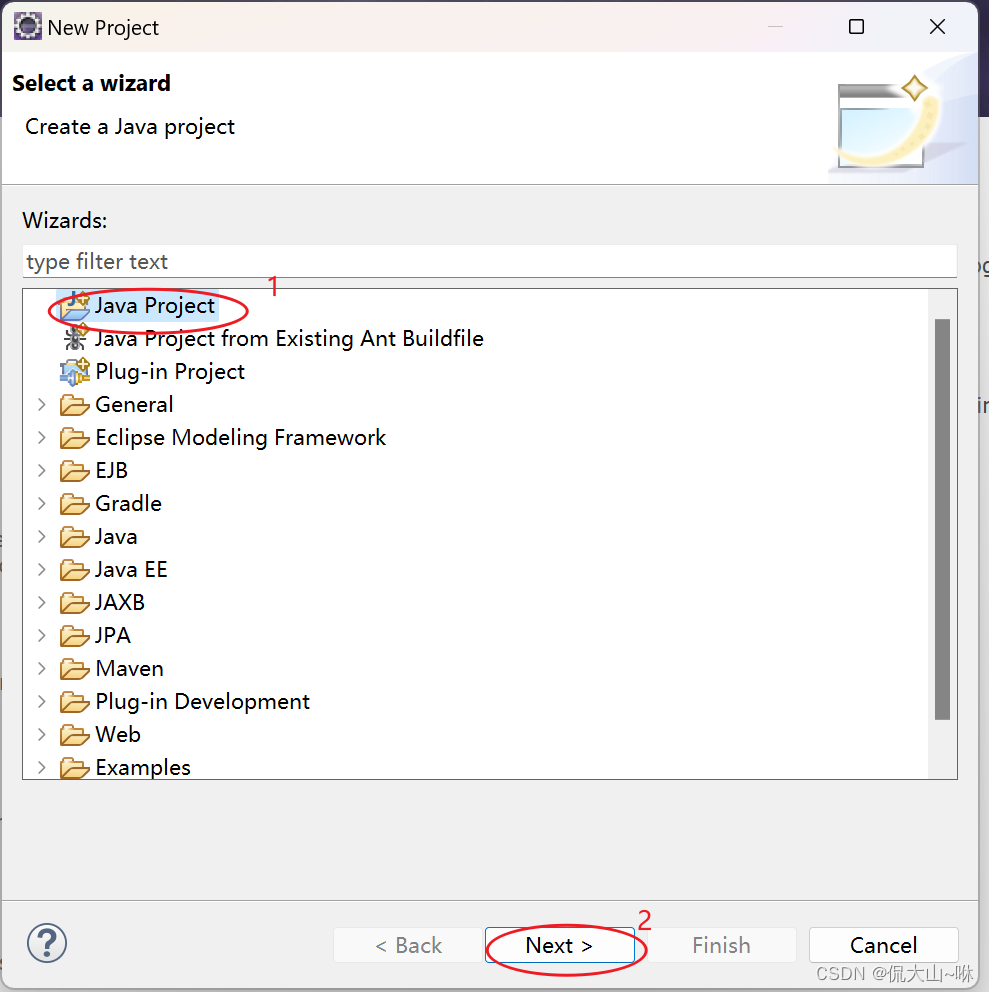
3、右键点击项目,选择“New” -> “JUnit TestCase”。
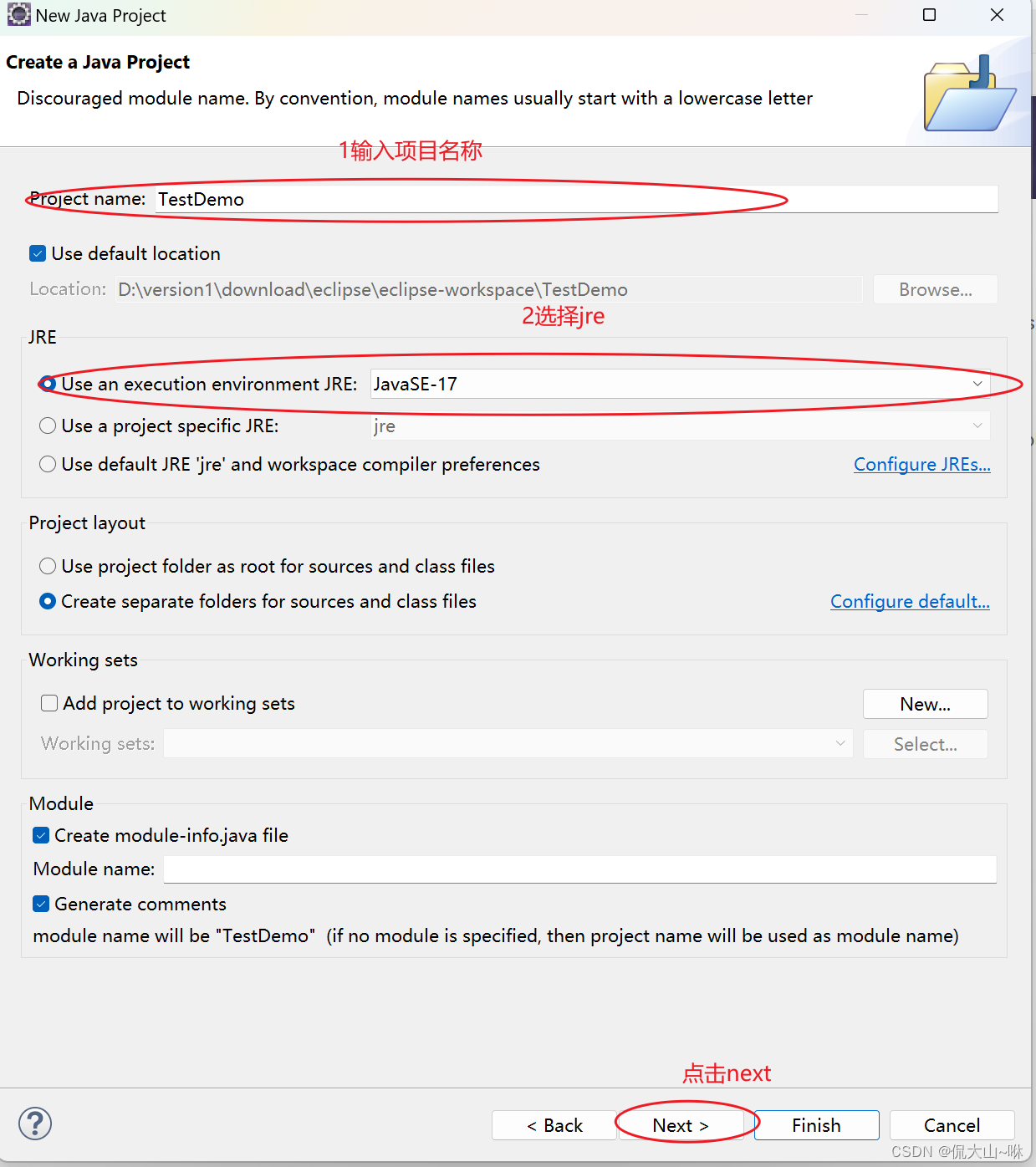
4、如果在菜单中没有找到JUnit TestCase选项,可以通过“Other”路径选择“java” -> “JUnit” -> “JUnit TestCase”。

5、选择JUnit 4作为测试框架,并指定测试文件夹的位置。
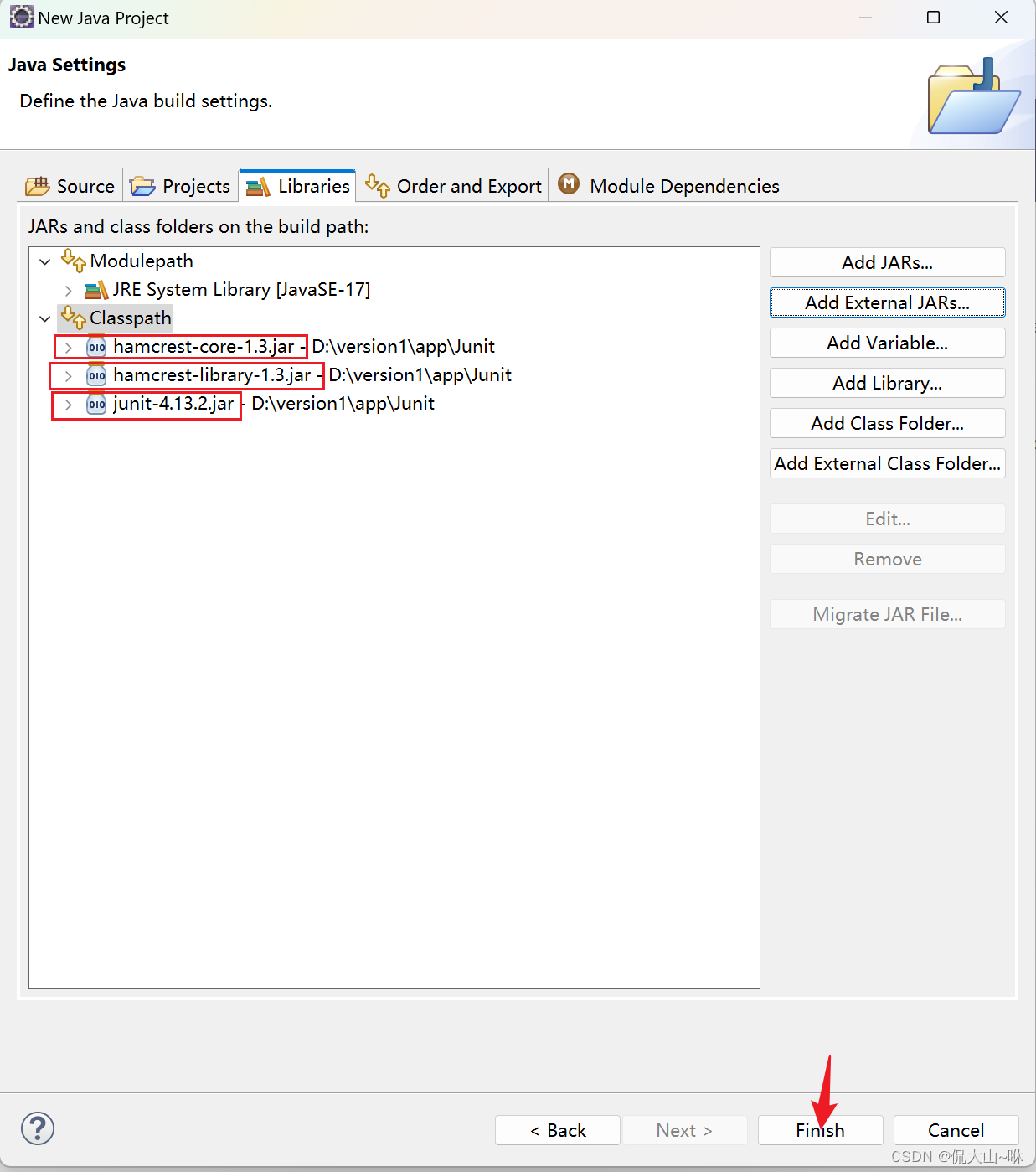
6、完成上述步骤后,可以在新建的测试类中编写测试代码。
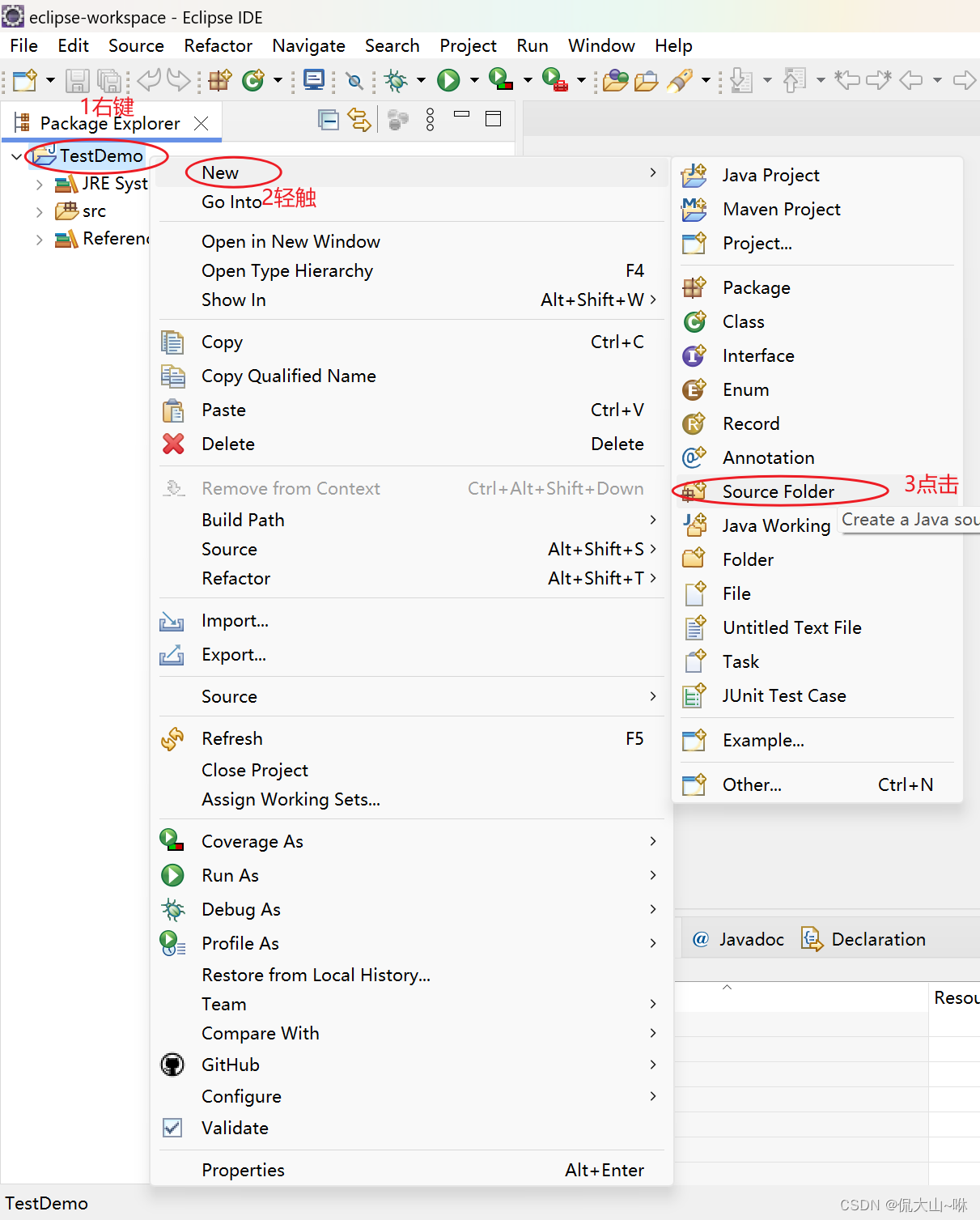
本文提供了在Eclipse环境下配置和使用JUnit 4的jar包的详细教程,读者只需按照步骤操作,即可轻松完成配置并在Eclipse中使用JUnit 4进行单元测试,如有任何疑问或需要进一步的帮助,请随时提问。
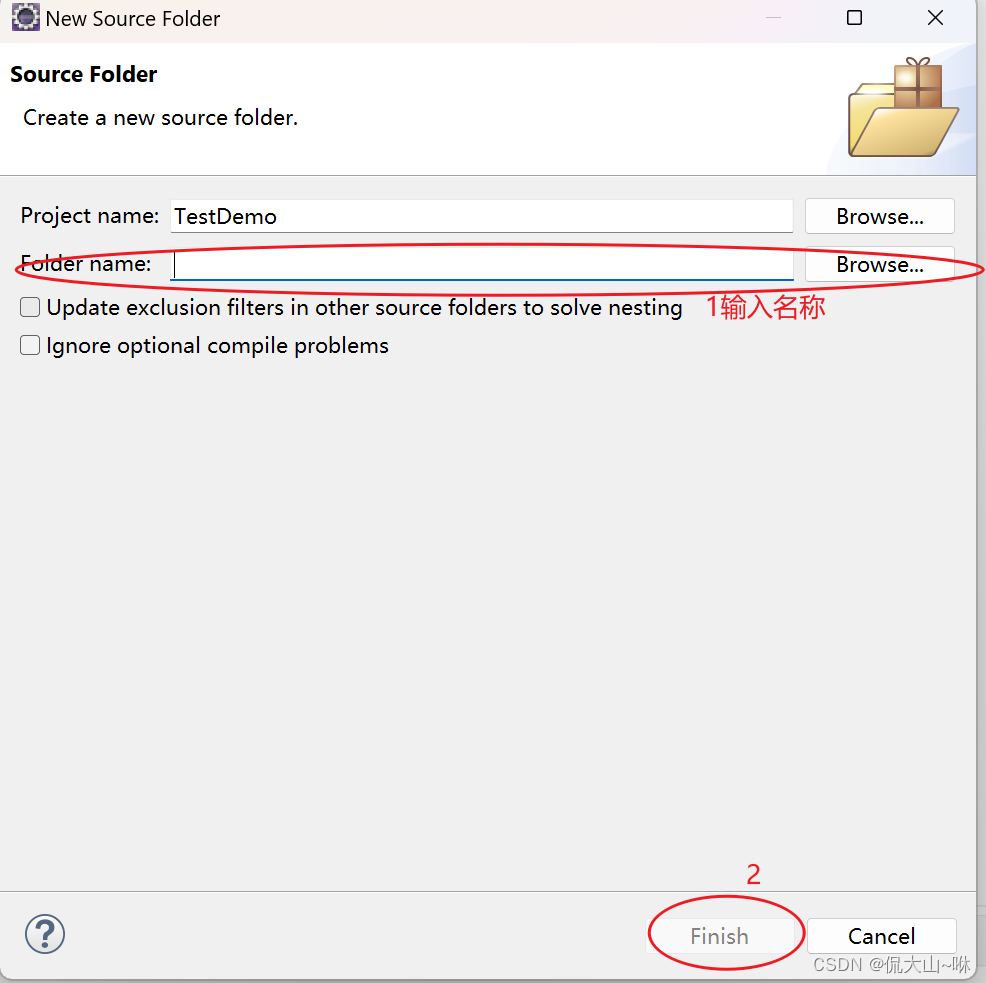
为了确保读者能够更好地理解和操作,本文还提供了大量的图片指导,希望本文能够帮助读者提高代码质量和可靠性,祝大家在Eclipse环境下使用JUnit 4进行单元测试时取得成功!
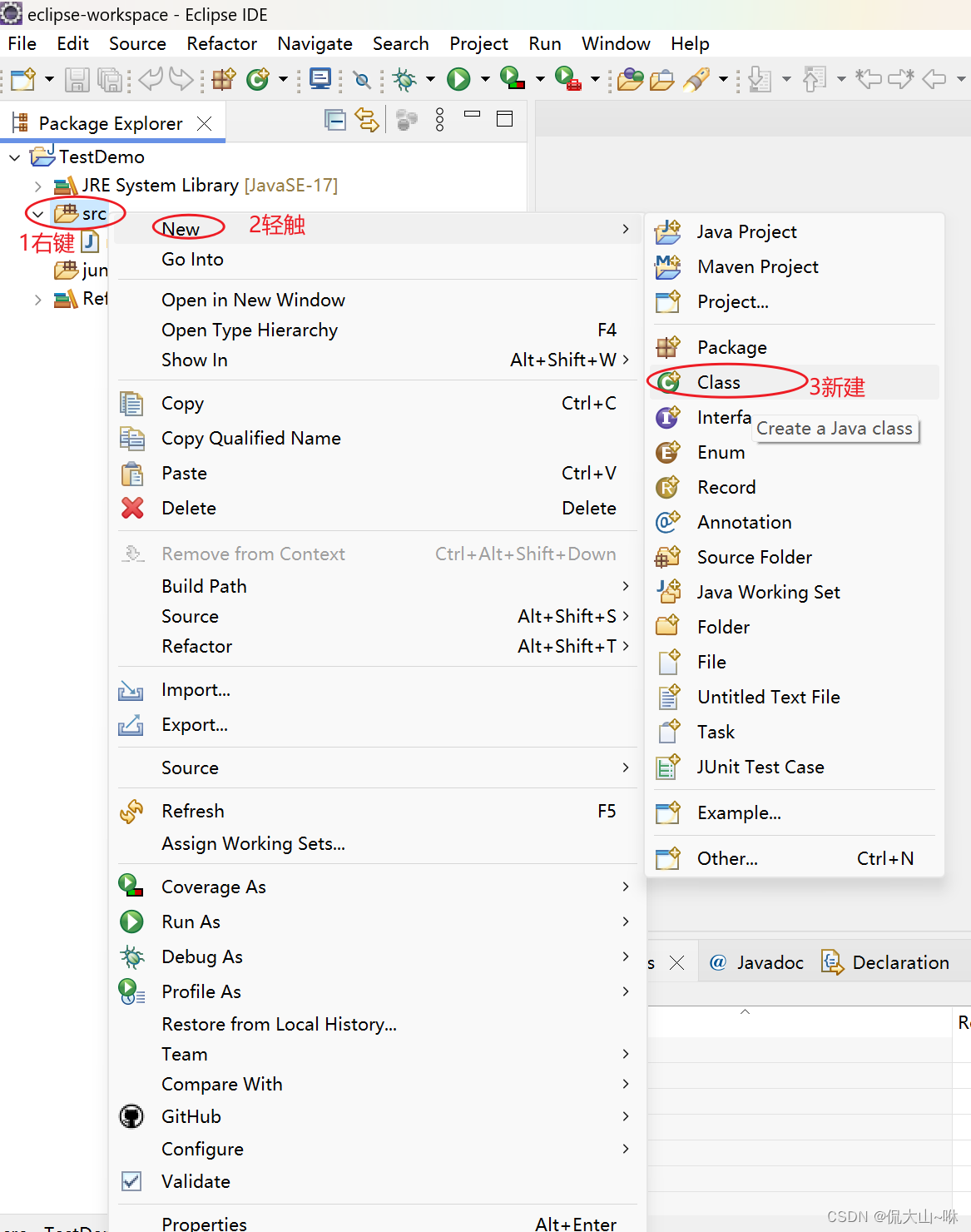






还没有评论,来说两句吧...